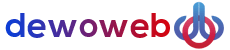عنوان: “آموزش رفع خطای FTP در وردپرس: راهکارهای ساده برای حل مشکل اتصال به فایلهای سرور”
وقتی که شما یک وبسایت با وردپرس ایجاد میکنید و قصد افزودن پوستهها یا پلاگینهای جدید به وبسایت دارید، ممکن است با خطای اتصال به FTP مواجه شوید. این خطا میتواند بسیاری از کاربران وبسایت اذیت کند و اجازه آپلود و نصب فایلهای ضرور را ندهد. در این مقاله، به شما نشان خواهیم داد که چگونه این مشکل را به راحتی رفع کنید.
- تنظیمات FTP در فایل wp-config.php
یکی از راههای اصلی برای رفع خطای FTP در وردپرس، تغییر تنظیمات FTP در فایل wp-config.php است. برای این کار، مراحل زیر را دنبال کنید:
وارد پنل کنترل میزبان (cPanel یا Plesk) شوید.
به بخش “FTP Accounts” یا معادل آن در پنل دسترسی داشته باشید.
یک حساب FTP جدید با نام کاربری و رمزعبور ایجاد کنید.
سپس به ایمیل خود نگاه کنید. باید یک ایمیل با اطلاعات اتصال FTP شما دریافت کنید.
اطلاعات اتصال FTP را که از طریق ایمیل دریافت کردهاید را به دقت وارد فایل wp-config.php وبسایت خود در ریشه پوشهی وردپرس کنید. این اطلاعات به شکل زیر است:
define('FTP_HOST', 'آدرس FTP');
define('FTP_USER', 'نام کاربری FTP');
define('FTP_PASS', 'رمز عبور FTP');فایل wp-config.php را ذخیره کرده و دوباره سعی کنید فایل یا پلاگین مورد نظر خود را بارگذاری کنید.
- تغییر مالکیت و دسترسی فایلها
یک دیگر از راههای رفع خطای FTP در وردپرس، تغییر مالکیت و دسترسی فایلها است. برخی از اوقات، مشکل اصلی ممکن است به دلیل دسترسی نادرست به فایلها باشد. برای انجام این کار:
وارد پنل کنترل میزبان شوید.
به بخش “File Manager” یا معادل آن در پنل دسترسی داشته باشید.
پوشهی اصلی وردپرس (معمولاً public_html یا www) را پیدا کنید.
روی پوشهی وردپرس کلیک کرده و از منوی بالا به “Change Permissions” یا “تغییر دسترسیها” بروید.
دسترسیها را بهگونهای تنظیم کنید که اجازه آپلود و تغییر فایلها را به کاربر وبسایت بدهد. معمولاً دسترسی “755” برای پوشهها و “644” برای فایلها مناسب است.
تغییرات را ذخیره کرده و دوباره سعی کنید فایل یا پلاگین مورد نظر خود را بارگذاری کنید.
- استفاده از افزونههای مدیریت FTP
در وردپرس، شما میتوانید از افزونههای مدیریت FTP مانند “WP FTP Config” استفاده کنید. این افزونهها به شما امکان میدهند تنظیمات FTP خود را به راحتی از طریق داشبورد وردپرس مدیریت کنید و نیازی به ویرایش فایل wp-config.php ندارید.
نتیجهگیری
خطای اتصال به FTP یکی از مشکلات متداول در وردپرس است، اما با دنبال کردن مراحل مناسب میتوانید این مشکل را به راحتی رفع کنید. از تنظیمات در فایل wp-config.php گرفته تا تغییر مالکیت و دسترسی فایلها، این راهکارها به شما کمک میکنند تا به راحتی فایلها و پلاگینهای مورد نظر خود را به وبسایت وردپرسی خود اضافه کنید. همچنین، استفاده از افزونههای مدیریت FTP میتواند فرآیند را سادهتر کند و به کاربران تازهکار هم اجازه دهد از این امکانات بهرهبرند.
- بررسی اطلاعات اتصال FTP
یکی از دلایل ممکن برای خطای اتصال به FTP در وردپرس، اشتباه در اطلاعات اتصال FTP میباشد. اطمینان حاصل کنید که نام کاربری (Username) و رمز عبور (Password) FTP که در تنظیمات وردپرس وارد کردهاید، صحیح و بدون خطا باشد. همچنین از نام سرور FTP صحیح استفاده کنید. - استفاده از پلاگینهای مدیریت FTP
در وردپرس، شما میتوانید از پلاگینهای مدیریت FTP مانند “Advanced FTP” یا “WP FTP Config” استفاده کنید. این پلاگینها به شما امکان میدهند تنظیمات FTP خود را به راحتی از طریق داشبورد وردپرس مدیریت کنید و نیازی به ویرایش فایل wp-config.php ندارید. - بررسی مشکلات سرور
گاهی اوقات مشکل اتصال به FTP به دلیل مشکلات در سرور میزبان وبسایت شما ممکن است باشد. در این صورت، با تیم پشتیبانی میزبان تماس بگیرید و مشکل را اعلام کنید تا آنها بتوانند به شما کمک کنند.
سخن آخر
خطای اتصال به FTP در وردپرس میتواند مزاحمتآور باشد، اما با انجام یک سری اقدامات ساده و بررسی موارد مختلف، میتوانید این مشکل را حل کنید. تنظیمات در فایل wp-config.php، بررسی اطلاعات اتصال FTP، استفاده از پلاگینهای مدیریت FTP و چک کردن مشکلات سرور، ابزارهایی هستند که به شما کمک میکنند تا به راحتی به فایلها و پلاگینهای مورد نظر خود دسترسی پیدا کنید و مشکل اتصال را برطرف کنید. همچنین به یاد داشته باشید که با تیم پشتیبانی میزبان تماس بگیرید اگر مشکل اصلی در سرور باشد تا آنها بتوانند به شما کمک کنند.